SharePoint Server 中受管理導覽的概觀
適用于: 2013
2013 
 2019
2019  訂閱版本
訂閱版本  Microsoft 365 中的 SharePoint。
Microsoft 365 中的 SharePoint。
SharePoint Server 中的受控導覽功能可讓您為衍生自 SharePoint Server 受控中繼資料分類法的發佈網站建置導覽。 在 SharePoint Server 2010 中,您預設只能將導覽基於網站的結構。 若要基於任何資料結構來建立網站導覽,就必須建立自訂的導覽提供者。 透過使用受管理導覽,您可環繞重要的商務概念來設計網站導覽。 受管理導覽還可讓您建立「易記 URL」,而無須變更網站的結構。 在 SharePoint Server 2010 中,所有發佈網站 URL 都包含 Pages 文件庫和該文件庫內任何資料夾的參考, https://contoso.com/Pages/AboutUs.aspx 例如 。 在 SharePoint Server 2016 和 SharePoint Server 2013 中,您可以建立更適合搜尋引擎優化的 URL (SEO) ,以及讓網站訪客更容易閱讀的 URL, https://contoso.com/AboutUs 例如 。 SharePoint Foundation 2013 中無法使用 Managed 導覽。
本文說明受管理導覽功能的重要元素、其用途與優點、運作方式、如何將字詞用於其他位置、功能限制,並包含如何將受管理導覽用於發佈網站的範例。
如需如何建立用於網站導覽之導覽字詞組的資訊,請參閱<規劃 SharePoint Server 中的導覽字詞組>。
如需使用受管理導覽時容量與效能考量的資訊,請參閱<評估 Web Content Management 的容量和效能 (SharePoint Server 2013)>。
SharePoint Server 中受管理導覽的元素
本節說明與受管理導覽相關的重要概念。
導覽字詞組
「字詞」是與 SharePoint Server 的項目相關之單字或片語。 「字詞組」是相關字詞的集合。 受管理導覽用於建置網站導覽的字詞組稱為「導覽字詞組」。 如需詳細資訊,請參閱<在 SharePoint Server 中規劃受管理的中繼資料>與<Plan managed metadata (OLD)>。
導覽字詞組是受管理導覽功能的骨幹。 依據預設,當您在發佈網站中建立新頁面時,新的字詞會自動新增至導覽字詞組。 例如,當您建立名為「公司歷史」的新頁面時,名為「公司歷史」的字詞會新增至導覽字詞組。 您可在 [導覽設定] 頁面選擇關閉自動字詞建立。 您也可透過使用字詞庫管理工具,將字詞手動新增至導覽字詞組。 如需詳細資訊,請 參閱在字片語中建立和管理字詞。
注意事項
If automatic term creation is enabled, a new term will only be created if you choose Add a page on the Settings menu. Adding a page by using the New Document button on the Files tab in the ribbon does not create a new term in the navigation term set.
導覽字詞組中的每個字詞都有易記 URL,可在包含該字詞的內容中載入實體頁面。 流覽字片語中的字詞可以設定為執行下列其中一項工作:
指向相同頁面的其他字詞
指向每個字詞的唯一頁面
指向 URL 或只顯示為文字
如果您使用跨網站發佈功能,則必須在製作網站上使用「標記字詞組」,以標記要重複使用的目錄項目。 您可合併製作網站中一或多個標記字詞組中的字詞,以在發佈網站中建立單一的自訂導覽字詞組。 如需跨網站發佈功能的詳細資訊,請參閱<規劃 SharePoint Server 的跨網站發佈>。
目標網頁、類別頁面及目錄項目頁面
「目標網頁」會顯示頁面內容,並與字詞和易記 URL 相關聯。 您可變更字詞與任何子系字詞所用的預設目標網頁。
當您使用跨網站發佈功能時,目標網頁也稱為「類別頁面」。 類別頁面是特殊的頁面,會在您將發佈網站連接至目錄時自動建立。 您也可手動建立類別頁面。 類別頁面會包含「內容搜尋網頁組件」,該網頁組件可使用導覽字詞組中的字詞,查詢並動態顯示與目前的導覽字詞相關之目錄內容。 此網頁元件可讓您重複使用相同的頁面,根據網頁訪客所選取的相關聯導覽字詞來顯示不同的內容。 例如,假設您使用跨網站發佈功能來顯示目錄中的電子產品。 顯示使用導覽字詞相機之產品清單的類別頁面,與顯示使用導覽字詞 Printers 之產品清單的頁面相同。 如需內容搜尋網頁組件的詳細資訊,請參閱<規劃 SharePoint Server 中供網站間發佈用的製作網站>。
「目錄項目頁面」也是在您將發佈網站連接至目錄時可自動建立的特殊頁面。 類別頁面會顯示與目前導覽字詞相符的一組字詞 (例如膝上型電腦) ,目錄項目頁面則會傳回單一字詞的詳細資料 (例如,當使用者在膝上型電腦類別頁面上選擇特定型號時)。 目錄項目頁面包含「目錄項目重複使用網頁組件」,該網頁組件會使用類別頁面上「內容搜尋網頁組件」所傳回結果中的特定項目 ID,來顯示該項目的詳細資料。 該 ID 是當發佈網站連接至目錄時所指定的一組主索引鍵屬性。 只有在網站使用跨網站發佈功能且連接至目錄時,才可設定目錄項目頁面。 例如,URL https://contoso.com/cameras 可能包含可供購買之照相機型號的清單。 如果您按一下個別產品 Contoso 數位相機 M200 的連結,目錄項目頁面就會顯示該指定照相機的特定資訊。 與類別頁面類似的是,目錄項目頁面可讓您無須為目錄中每個項目建立不同頁面,即可顯示不同的項目。 您可使用相同頁面,但會根據從結果集中所選的項目,顯示不同的內容。
如需類別頁面與目錄項目頁面的詳細資訊,請參閱<SharePoint Server 的跨網站發佈概觀>中的<適用於 SharePoint 跨網站發佈功能的發佈網站集合>。
易記 URL
易記 URL 是對應至導覽字片語中某個字詞的 URL,可為頁面提供較短且更有意義的 URL。 這個簡短且有意義的 URL 更適合您網站的訪客,也可改善網站的搜尋引擎優化 (SEO) 。 例如,URL https://www.contoso.com/products/household/vacuum-cleaner 對使用者和搜尋引擎來說,比 URL https://www.contoso.com/Products/Inventory/Pages/productViewer.aspx?productID=115&name=vacuum%20cleaner&CID=34q327234ef 更有意義。 根據預設,當您建立新頁面時,會建立新的導覽字詞,並為頁面建立對應的易記 URL。 您可以使用單一易記 URL 指向單一頁面。 您也可以有多個指向相同頁面的易記 URL,例如類別頁面。 例如,如果您使用跨網站發佈來顯示來自知識庫的內容,您可以針對 /kb/manuals、/kb/troubleshooting-guides 和 /kb/product-specs 提供個別的易記 URL,而這些 URL 全都指向相同的類別頁面 Category-KB-Articles.aspx。 您不需要使用跨網站發佈來使用指向相同頁面的多個易記 URL。
全域導覽與目前導覽控制項
全域導覽控制項 (在程式碼片段庫中稱為上方導覽) 是用於顯示網站導覽的主要導覽控制項。 全域導覽控制項顯示於預設主版頁面的頁面上方,可根據導覽字詞組中的字詞,顯示一或多層導覽。 目前導覽控制項 (在程式碼片段庫中稱為垂直導覽) 是顯示在預設主版頁面中頁面左側的次要導覽控制項。 目前導覽可顯示一或多層導覽,根據在全域導覽控制項中所選的字詞,代表導覽字詞組階層的下一層。 如需程式碼片段庫的資訊,請參閱 MSDN Library 中的<在 SharePoint Server 2016++ 中將程式碼片段加入至主版頁面或版面配置>。
SharePoint Server 中受管理導覽的運作方式
受管理導覽的運作方式是,將導覽字詞組中的字詞與易記 URL 和頁面庫中的頁面建立關聯。 依據預設,當建立新頁面時,會在導覽字詞組中建立新字詞,且會設定易記 URL 來指向該頁面。 如果您使用使用作者就地發佈模型的標準發佈網站,此預設行為表示您在網站中建立的頁面與導覽字片語中的字詞之間,可能會有 1:1 的關聯性。 如果網站有許多頁面,管理許多字詞及其對應的頁面可能會變得非常困難。 透過使用跨網站發佈功能來顯示一或多個目錄的內容,您只需要使用一些類別與目錄項目頁面,就可在極少的設定與頁面管理下,輕鬆顯示大量資料。 透過使用受管理導覽,您就可變更導覽字詞組並將那些變更顯示在網站上,完全不需要新增頁面或變更網站的實體結構與內容。
在您可使用受管理導覽之前,必須先在網站集合的「導覽設定」中加以設定。 依據預設,透過使用「發佈入口網站」或「企業 Wiki」網站集合範本所建立的網站集合,都會啟用受管理導覽。 另一方面,「產品類別目錄」網站集合範本會使用結構化導覽,因為它旨在作為目錄的來源,而這些目錄會與發佈網站共用以進行跨網站發佈。 設定 Managed 導覽時,也會另外設定兩個設定:新頁面會自動新增至導覽,並自動為新頁面建立易記 URL。 如果您關閉這兩個設定,新的頁面將不會新增至導覽,而且不會將任何新字詞新增至網站導覽字片語。
注意事項
若要啟用非發佈網站的受管理導覽,您必須啟動網站集合的「SharePoint Server 發佈基礎結構」功能,並啟動網站的「SharePoint Server 發佈」功能。
SharePoint Server 中受管理導覽的用途與優點
在任何發佈網站中,只要您希望將網站導覽的結構與網站的結構和內容分隔開來,就應該使用受管理導覽。 如果您計劃使用跨網站發佈功能,則可使用嚴格管理的分類法來建立複雜的導覽結構;不然要是每個導覽節點都代表不同的頁面,管理如此的導覽結構就會太過困難又費時。 使用跨網站發佈功能時,預設會在發佈網站中啟用受管理導覽。 您也可在標準就地製作發佈案例中使用受管理導覽。 下表說明建議您使用受管理導覽的可能案例。
表︰SharePoint 受管理導覽案例
| 案例 | 描述 |
|---|---|
| 網際網路商務網站 |
您可使用跨網站發佈功能來建立網際網路商務網站,其中包含根據中繼資料向客戶顯示產品的目錄。 使用者會檢視根據導覽動態建立的頁面,而使用者可以使用更多精簡器來篩選結果。 如需詳細資訊,請參閱<在 SharePoint Server 2016 中規劃跨網站發佈網站的搜尋功能>中的<規劃精簡器和多面向導覽>。 |
| 內部網路網站 |
您可以使用跨網站發佈功能,建立內部的人力資源 (HR) 網站,使用受到嚴密管理的導覽結構,來顯示編寫的內容。 |
| 網際網路平台服務網站 |
您可使用就地製作發佈來建立網際網路平台服務網站,其中頁面會自動新增至受管理導覽。 內容作者可直接從所建立的頁面來設定導覽屬性。 |
SharePoint Server 中受管理導覽的範例
本節提供的範例可說明您可如何使用字詞組、標記字詞組及目標網頁,以定義網站導覽階層。
簡單的受管理導覽
在受管理導覽最簡單的形式中,導覽字詞組中的每個字詞都會對應網站中的一個頁面。 網站導覽控制項會反映導覽字詞組中字詞的順序與階層。 若要變更網站的「結構」,即結構顯示在導覽控制項中的方式,您可以在導覽字片語中重新排列字詞。
例如,請考慮許多公用網站通用的結構。 全域導覽功能表會水準顯示在頁面頂端。 全域導覽功能表包含網站所包含之最高層級資訊的專案。 在此範例中,全域導覽功能表包含下列專案:
產品
客戶支援
關於我們
The current navigation menu is displayed vertically on the left side of the page. It shows the next level in the navigation hierarchy, relative to whichever page the site visitor is currently viewing. If the visitor is viewing the About us page, then the current navigation menu displays the following entries:
公司歷史
新聞稿
連絡我們
您可透過使用受管理導覽,輕鬆實作此導覽階層。 導覽字詞組包含下列字詞,按階層排列︰
產品
客戶支援
關於我們
公司歷史
新聞稿
連絡我們
圖︰導覽字詞組主導導覽控制項
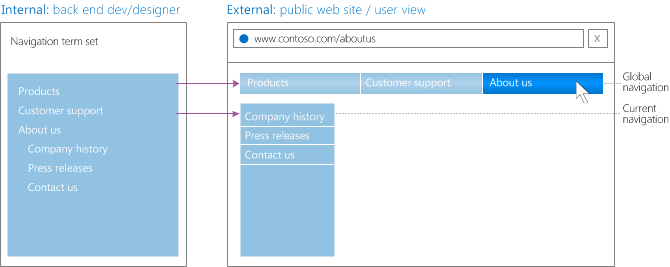
您會設定導覽字詞組中的每個字詞,以對應要顯示的一個頁面。 如果您在建立導覽字詞組之前就建立頁面,甚至可讓字詞自動建立,並讓字詞與頁面之間的對應自動設定。 您也可自訂控制項的外觀 例如,要顯示多少層的導覽階層。 若要變更網站的結構,您可重新排列導覽字詞組中的字詞,導覽控制項就會自動顯示新的結構。
Attributes of the terms influence the appearance and behavior of items in the navigation controls. For example, you can change the title of the "Customer support" term to "Customer assistance," and the navigation controls will use the new wording, but still display the same page when the user selects Customer assistance. You can modify attributes of navigation terms to control how the term is displayed, whether the term should be included in the global navigation control and the current navigation control, what text is displayed when a site visitor hovers over the term in a navigation menu, and so on.
目錄與字詞導向頁面
跨網站發佈功能只適用於 SharePoint Server Enterprise。 如果您的網站使用跨網站發佈功能,則可將一或多個標記字詞組與發佈網站建立關聯。 您可指定標記字詞組的哪個部分 (在製作網站上) 要新增至導覽字詞組 (在發佈網站上)。 如需跨網站發佈功能與標記字詞組的詳細資訊,請參閱<SharePoint Server 的跨網站發佈概觀>。
您可透過「固定」或「重複使用」標記字詞來新增標記字詞。 固定字詞基本上是連結。 如果您變更標記字詞組中的字詞,變更也會套用至導覽字詞組中該固定字詞。 您可以只固定字詞,也可固定字詞及其所有的子字詞。 重複使用的字詞基本上是複本。 標記字詞與重複使用的導覽字詞之間不會保持關聯性。
回到此範例,假設發佈網站使用跨網站發佈功能。 有一個撰寫網站具有具有下列字詞階層的標記字片語:
相機
數位
底片
電腦
筆記型電腦
遊戲
高效能
極輕巧
平板裝置
桌上型電腦
印表機
噴墨
雷射
製作網站上的清單會作為所有可供購買產品的目錄。 清單中的項目會以標記字詞組中的字詞加以標記。
如果您將標記字詞組的根固定至導覽字詞組,並修改全域導覽控制項來顯示雙層導覽,則全域導覽功能表仍會顯示下列項目︰
產品
客戶支援
關於我們
此外,全域導覽功能表中的 [產品] 功能表項目會展開並顯示下列功能表項目︰
照相機
電腦
印表機
如果網站訪客在全域導覽功能表上選取 [照相機] 項目,則目前導覽控制項會顯示下列項目︰
數位
底片
表示此結構的導覽字片語為:
產品
相機
數位
底片
電腦
筆記型電腦
遊戲
高效能
極輕巧
平板裝置
桌上型電腦
印表機
噴墨
雷射
客戶支援
關於我們
公司歷史
新聞稿
連絡我們
圖︰標記字詞組主導導覽字詞組
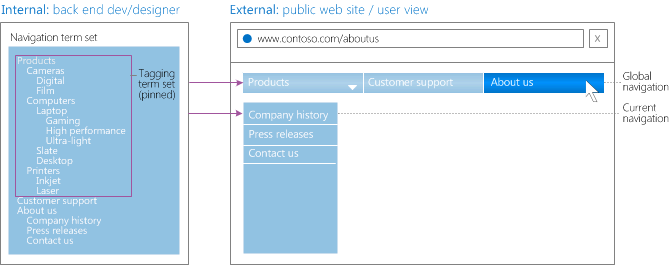
當網站訪客導覽至 [產品] 底下的節點時,系統會自動產生頁面來顯示下列資訊︰
如果該字詞有子字詞,頁面會顯示子類別。 例如,對應字詞「照相機」的頁面會顯示「數位」與「影片」類別。
如果該字詞沒有子字詞,頁面會顯示以該字詞標示的項目。 例如,對應字詞「數位」的頁面會顯示以「數位」標示的項目。
您可透過設定導覽字詞組中字詞的屬性,定義所產生的頁面。 您可為每個字詞指定下列屬性的值︰
易記 URL 當使用者檢視頁面時,易記 URL 會顯示在瀏覽器的網址列。 它很有可能是父系字詞的易記 URL 再附加尾碼。 例如,如果「照相機」字詞的易記 URL 是 "www.contoso.com/cameras",則「影片」字詞的易記 URL 可能是 "www.contoso.com/cameras/film"。
目標網頁 這是存取易記 URL 時所載入的頁面。 字詞可與其父系字詞使用相同的目標網頁,或可覆寫父系的目標網頁並指定不同的目標網頁。 如果您指定新的目標網頁,還可指示目前字詞的所有子系字詞都應使用該目標網頁 (除非子系字詞覆寫其父系的目標網頁)。
目錄項目頁面 當網站訪客檢視有標記字詞的項目時,這是所呈現的頁面。 例如,「影片」字詞的目標網頁可能會顯示所有影片照相機的影像與簡短說明,而「影片」字詞的目錄項目頁面則會顯示所選特定照相機的影像,搭配詳細的產品規格。 字詞可與其父系字詞使用相同的目錄項目頁面,或可覆寫父系的目錄項目頁面並指定不同的目錄項目頁面。 如果您指定新的目錄項目頁面,還可指示目前字詞的所有子系字詞都應使用該目錄項目頁面 (除非子系字詞覆寫其父系的目錄項目頁面)。
使用其他字詞組中的字詞
當您使用跨網站發佈功能時,有兩種方法可使用製作網站集合的字詞作為發佈網站集合中的導覽字詞︰固定字詞或重複使用字詞。
您可以將字詞從撰寫網站集合中的標記字片語釘選到發佈網站集合的網站導覽中,以與發佈網站集合中的導覽字片語共用字詞。 您對製作網站集合中的原始字詞做出的任何變更,都會反映在所有固定字詞的位置。 您無法在固定字詞所在之發佈網站集合中變更該字詞的一般設定。 也無法對發佈網站集合的該字詞新增共用屬性。 不過,可對該字詞新增本機屬性。 您可固定單一字詞,或可固定字詞及其所有子系字詞。
您可以將字詞複製到發佈網站集合中的導覽字片語。 此工作可藉由將它從撰寫網站集合中的標記字片語重複使用到發佈網站的網站導覽來完成。 不會維護與原始字詞的關聯。 您對撰寫網站集合中的原始字詞所做的任何變更,不會對該字詞的任何重複使用複本進行。 您可在發佈網站集合中變更重複使用之字詞的一般設定。 也可將共用與本機屬性新增至發佈網站集合中的該字詞。 您可重複使用單一字詞,或重複使用字詞及其所有子系字詞。
SharePoint Server 中受管理導覽的限制
因為受管理導覽使用字詞組來建置網站導覽,所以有著與其他任何字詞組相同的限制︰
字詞上沒有版本控制。 一旦變更字詞,之後就無法再將變更還原至字詞的舊版。
沒有關于字詞的發佈工作流程。 您一變更字詞,導覽就會顯示變更的字詞。 因此,當您使用跨網站發佈時,新增至導覽字片語的新字詞可能會顯示在發佈網站上的導覽中,然後由搜尋編制相關聯的內容索引。 您可選擇直到內容發佈並由搜尋編制索引之前,在導覽中隱藏字詞。
另請參閱
概念
在 SharePoint Server 中規劃受管理的中繼資料
規劃 SharePoint Server 中跨網站發佈用的製作網站
規劃 SharePoint Server 中供網站間發佈用的製作網站
評估 Web Content Management 的容量和效能 (SharePoint Server 2013)